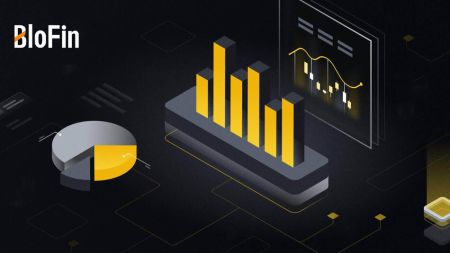Hvernig á að hefja BloFin viðskipti árið 2024: Skref-fyrir-skref leiðbeiningar fyrir byrjendur
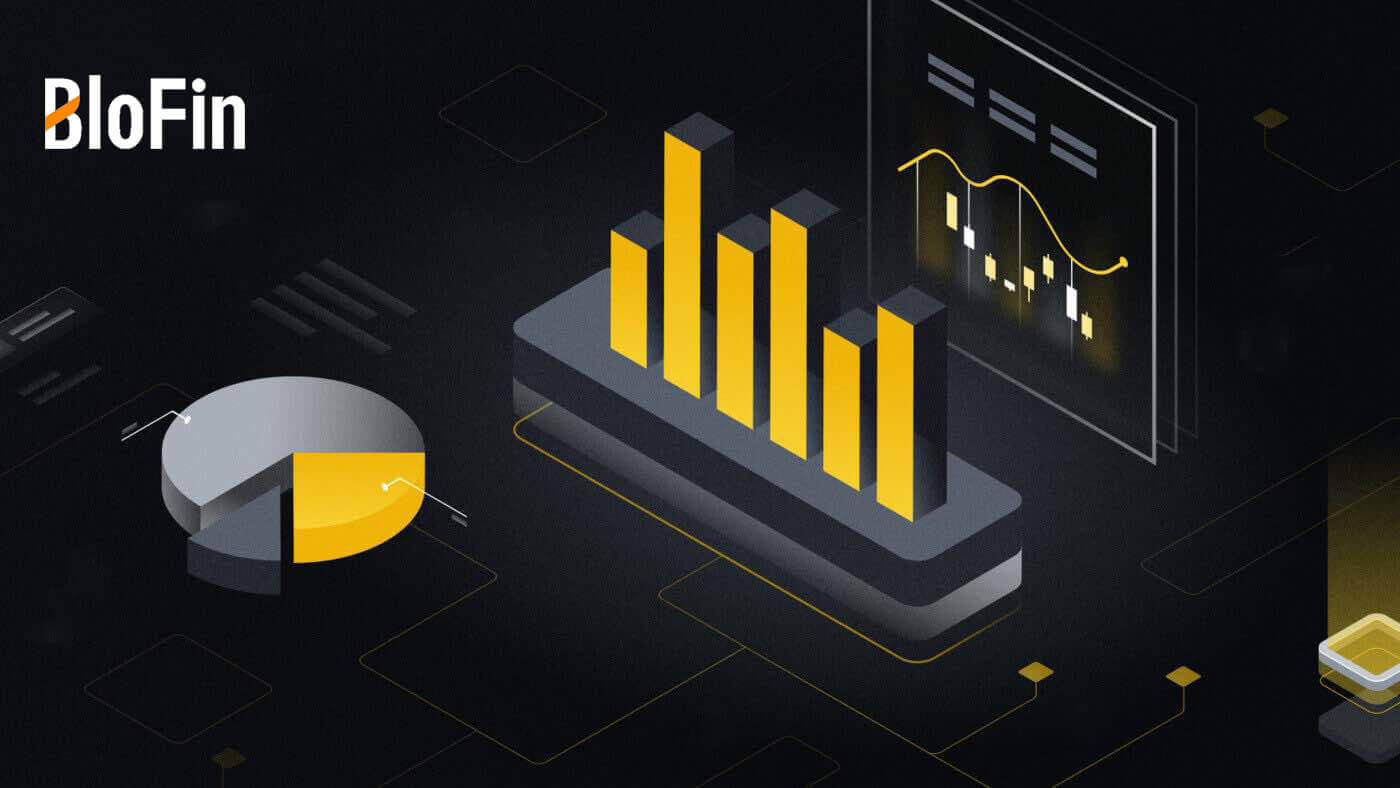
Hvernig á að opna reikning á BloFin
Opnaðu reikning á BloFin með tölvupósti eða símanúmeri
1. Farðu á vefsíðu BloFin og smelltu á [Skráðu þig] .
2. Veldu [Email] eða [Phone Number] og sláðu inn netfangið þitt eða símanúmerið. Búðu síðan til öruggt lykilorð fyrir reikninginn þinn.
Athugið:
- Lykilorðið þitt verður að innihalda að minnsta kosti 8 stafi , þar á meðal einn hástaf og eina tölu.


3. Þú færð 6 stafa staðfestingarkóða í tölvupósti eða símanúmeri. Sláðu inn kóðann og smelltu á [Staðfesta].
Ef þú hefur ekki fengið neinn staðfestingarkóða skaltu smella á [Senda aftur] .


4. Til hamingju, þú hefur skráð þig á BloFin. 
Opnaðu reikning á BloFin með Apple
1. Með því að fara á BloFin vefsíðuna og smella á [Skráðu þig] geturðu skráð þig með Apple reikningnum þínum.  2. Veldu [ Apple ], sprettigluggi mun birtast og þú verður beðinn um að skrá þig inn á BloFin með Apple reikningnum þínum.
2. Veldu [ Apple ], sprettigluggi mun birtast og þú verður beðinn um að skrá þig inn á BloFin með Apple reikningnum þínum.  3. Sláðu inn Apple ID og lykilorð til að skrá þig inn á BloFin.
3. Sláðu inn Apple ID og lykilorð til að skrá þig inn á BloFin. 
4. Sláðu inn 6 stafa kóðann þinn sem hefur verið sendur á Apple reikningstækin þín. 
5. Eftir að þú hefur skráð þig inn verður þér vísað á BloFin vefsíðuna.
Búðu til öruggt lykilorð, lestu og athugaðu þjónustuskilmálana og persónuverndarstefnuna og smelltu síðan á [ Skráðu þig ]. 
6. Til hamingju, þú hefur skráð þig á BloFin. 
Opnaðu reikning á BloFin með Google
1. Farðu á BloFin vefsíðuna og smelltu á [Skráðu þig]. 2. Smelltu á [ Google ] hnappinn.
2. Smelltu á [ Google ] hnappinn. 
3. Innskráningargluggi opnast þar sem þú þarft að slá inn netfangið þitt og smella á [Næsta] .

4. Sláðu síðan inn lykilorðið fyrir Gmail reikninginn þinn og smelltu á [Næsta] .

5. Eftir að þú hefur skráð þig inn verður þér vísað á BloFin vefsíðuna.
Búðu til öruggt lykilorð, lestu og athugaðu þjónustuskilmálana og persónuverndarstefnuna og smelltu síðan á [ Skráðu þig ].

6. Til hamingju, þú hefur skráð þig á BloFin.

Opnaðu reikning í BloFin appinu
1. Þú þarft að setja upp BloFin forritið til að búa til reikning fyrir viðskipti í Google Play Store eða App Store .
2. Opnaðu BloFin appið, pikkaðu á [Profile] táknið og pikkaðu á [Skráðu þig] .


3. Veldu [ Netfang ] eða [ Símanúmer ], sláðu inn netfangið þitt eða símanúmerið þitt, búðu til öruggt lykilorð fyrir reikninginn þinn, lestu og athugaðu þjónustuskilmálana og persónuverndarstefnuna og pikkaðu á [Skráðu þig] .
Athugið :
- Lykilorðið þitt verður að innihalda að minnsta kosti 8 stafi, þar á meðal einn hástaf og eina tölu.


4. Þú færð 6 stafa staðfestingarkóða í tölvupósti eða síma. Sláðu inn kóðann og pikkaðu á [Senda] .
Ef þú hefur ekki fengið neinn staðfestingarkóða skaltu smella á [Senda aftur].


5. Til hamingju! Þú hefur búið til BloFin reikning í símanum þínum.

Hvernig á að ljúka auðkenningarstaðfestingu í BloFin
Hvað er KYC BloFin?
KYC stendur fyrir Know Your Customer, sem leggur áherslu á ítarlegan skilning á viðskiptavinum, þar á meðal sannprófun á raunverulegum nöfnum þeirra.
Af hverju er KYC mikilvægt?
- KYC þjónar til að styrkja öryggi eigna þinna.
- Mismunandi stig KYC geta opnað mismunandi viðskiptaheimildir og aðgang að fjármálastarfsemi.
- Að klára KYC er nauðsynlegt til að hækka stök viðskiptamörk fyrir bæði kaup og úttekt á fé.
- Að uppfylla KYC kröfur getur aukið ávinninginn af framtíðarbónusum.
Mismunur á BloFin KYC flokkun
BloFin notar tvær KYC gerðir: Staðfestingu persónuupplýsinga (Lv 1) og Staðfesting heimilisfangs (Lv 2).
- Fyrir staðfestingu persónuupplýsinga (Lv 1) eru grunn persónuupplýsingar nauðsynlegar. Árangursrík lokun á aðal KYC leiðir til aukinna 24 klst úttektarhámarka, sem nær allt að 20.000 USDT, engin takmörk í framtíðarviðskiptum og hámarksáhrifum.
- Fyrir staðfestingu á heimilisfangi (Lv 2) þarftu að fylla út sönnun um heimilisfesti. Að ná háþróaðri KYC leiðir til hækkaðrar 24 klst úttektartakmarks allt að 2.000.000 USDT, engin takmörk í framtíðarviðskiptum og hámarksáhrifum.
Hvernig á að staðfesta reikning á BloFin? Skref fyrir skref leiðbeiningar (vef)
Staðfesting persónuupplýsinga (Lv1) KYC á BloFin
1. Skráðu þig inn á BloFin reikninginn þinn, smelltu á [Profile] táknið og veldu [Auðkenning].
2. Veldu [Staðfesting persónuupplýsinga] og smelltu á [Staðfestu núna].

3. Farðu á staðfestingarsíðuna og tilgreindu útgáfuland þitt. Veldu [skjalategund] og smelltu á [NEXT].

4. Byrjaðu á því að taka mynd af skilríkjunum þínum. Í kjölfarið skaltu hlaða upp skýrum myndum af bæði fram- og bakhlið auðkennisins þíns í tilgreinda reiti. Þegar báðar myndirnar eru greinilega sýnilegar í úthlutuðum reitum, smelltu á [NEXT] til að halda áfram á andlitsstaðfestingarsíðuna.

5. Næst skaltu byrja að taka sjálfsmyndina þína með því að smella á [I'M READY].
 6. Að lokum skaltu skoða skjalupplýsingarnar þínar og smelltu síðan á [NEXT].
6. Að lokum skaltu skoða skjalupplýsingarnar þínar og smelltu síðan á [NEXT]. 
7. Eftir það hefur umsókn þín verið lögð fram.

Staðfesting heimilisfangs (Lv2) KYC á BloFin
1. Skráðu þig inn á BloFin reikninginn þinn, smelltu á [Profile] táknið og veldu [Auðkenning].
2. Veldu [Address Proof Verification] og smelltu á [Staðfestu núna].

3. Sláðu inn varanlegt heimilisfang til að halda áfram.

4. Hladdu upp skjalinu þínu og smelltu á [NEXT].
*Vinsamlegast skoðaðu listann yfir staðfestingarskjölin hér að neðan.

5. Að lokum skaltu skoða upplýsingar um sönnun um búsetu og smelltu síðan á [NEXT].

6. Eftir það hefur umsókn þín verið send.

Hvernig á að staðfesta reikning á BloFin? Skref fyrir skref leiðbeiningar (app)
Staðfesting persónuupplýsinga (Lv1) KYC á BloFin
1. Opnaðu BloFin appið þitt, pikkaðu á [Profile] táknið og veldu [Auðkenning].

2. Veldu [Staðfesting persónuupplýsinga] til að halda áfram.

3. Haltu áfram ferlinu þínu með því að banka á [Halda áfram].

4. Farðu á staðfestingarsíðuna og tilgreindu útgáfuland þitt. Veldu [skjalategund] til að halda áfram.

5. Næst skaltu setja og taka báðar hliðar auðkennismyndarinnar þinnar á rammann til að halda áfram.

6. Gakktu úr skugga um að allar upplýsingarnar á myndinni þinni séu sýnilegar og pikkaðu á [Skjal er læsilegt].

7. Næst skaltu taka selfie með því að setja andlitið inn í rammann til að klára ferlið.
 .
.8. Eftir það er staðfesting þín í skoðun. Bíddu eftir staðfestingarpóstinum eða opnaðu prófílinn þinn til að athuga KYC stöðuna.

Staðfesting heimilisfangs (Lv2) KYC á BloFin
1. Opnaðu BloFin appið þitt, pikkaðu á [Profile] táknið og veldu [Auðkenning].

3. Taktu mynd af heimilisfangi þínu til að halda áfram.

4. Gakktu úr skugga um að allar upplýsingarnar á myndinni þinni séu sýnilegar og pikkaðu á [Skjal er læsilegt].

5. Eftir það er staðfesting þín í skoðun. Bíddu eftir staðfestingarpóstinum eða opnaðu prófílinn þinn til að athuga KYC stöðuna.

Hvernig á að leggja inn á BloFin
Hvernig á að kaupa Crypto á BloFin
Kauptu Crypto á BloFin (vefsíða)
1. Opnaðu BloFin vefsíðuna og smelltu á [Buy Crypto].
2. Á [Buy Crypto] viðskiptasíðunni, veldu fiat gjaldmiðilinn og sláðu inn upphæðina sem þú borgar

3. Veldu greiðslugáttina þína og smelltu á [Buy now] . Hér erum við að nota MasterCard sem dæmi.

4. Á síðunni [Staðfesta pöntun] skaltu tvískoða vandlega pöntunarupplýsingarnar, lesa og haka við fyrirvarann og smelltu síðan á [Greiða].

5. Þér verður vísað til Alchemy til að ljúka við greiðsluna og persónulegar upplýsingar.
Vinsamlegast fylltu út upplýsingarnar eftir þörfum og smelltu á [Staðfesta].


_
Kaupa Crypto á BloFin (app)
1. Opnaðu BloFin appið þitt og pikkaðu á [Kaupa dulritun].
2. Veldu fiat gjaldmiðilinn, sláðu inn upphæðina sem þú borgar og smelltu á [Kaupa USDT] .


3. Veldu greiðslumáta og pikkaðu á [Kaupa USDT] til að halda áfram.

4. Á síðunni [Staðfesta pöntun] skaltu tvískoða vandlega pöntunarupplýsingarnar, lesa og haka við fyrirvarann og smelltu síðan á [Kaupa USDT].

5. Þér verður vísað á Simplex til að ganga frá greiðslunni og gefa upp persónulegar upplýsingar og síðan staðfesta upplýsingarnar. Fylltu út nauðsynlegar upplýsingar samkvæmt leiðbeiningum og smelltu á [Næsta] .
Ef þú hefur þegar lokið staðfestingu með Simplex geturðu sleppt eftirfarandi skrefum.

6. Þegar staðfestingu er lokið, smelltu á [Borgaðu núna] . Viðskiptum þínum er lokið.

_
Hvernig á að leggja inn Crypto á BloFin
Leggðu inn dulrit á BloFin (vefsíða)
1. Skráðu þig inn á BloFin reikninginn þinn, smelltu á [Eignir] og veldu [Spot].
2. Smelltu á [Innborgun] til að halda áfram.
Athugið:
Þegar smellt er á reitina undir Mynt og netkerfi geturðu leitað að valinn mynt og neti.
Þegar þú velur netið skaltu ganga úr skugga um að það passi við net úttektarvettvangsins. Til dæmis, ef þú velur TRC20 netið á BloFin, veldu TRC20 netið á afturköllunarvettvanginum. Ef þú velur rangt net getur það leitt til taps á fjármunum.
Áður en þú leggur inn skaltu athuga heimilisfangið á táknsamningi. Gakktu úr skugga um að það passi við studd táknsamningsfangið á BloFin; annars geta eignir þínar glatast.
Athugaðu að það er lágmarkskröfur um innborgun fyrir hvert tákn í mismunandi netum. Innborganir undir lágmarksupphæð verða ekki færðar inn og ekki er hægt að skila þeim.

3. Veldu dulritunargjaldmiðilinn sem þú vilt leggja inn. Hér erum við að nota USDT sem dæmi.

4. Veldu netið þitt og smelltu á afritahnappinn eða skannaðu QR kóðann til að fá innborgunar heimilisfangið. Límdu þetta heimilisfang í reitinn fyrir afturköllun heimilisfangs á úttektarvettvanginum.
Fylgdu meðfylgjandi leiðbeiningum á afturköllunarvettvanginum til að hefja beiðni um afturköllun.

5. Eftir það geturðu fundið nýlegar innborgunarskrár þínar í [Saga] - [Innborgun]

_
Leggðu inn Crypto á BloFin (app)
1. Opnaðu BloFin appið og pikkaðu á [Veski].
2. Pikkaðu á [Innborgun] til að halda áfram.
Athugið:
Þegar smellt er á reitina undir Mynt og netkerfi geturðu leitað að valinn mynt og neti.
Þegar þú velur netið skaltu ganga úr skugga um að það passi við net úttektarvettvangsins. Til dæmis, ef þú velur TRC20 netið á BloFin, veldu TRC20 netið á afturköllunarvettvanginum. Ef þú velur rangt net getur það leitt til taps á sjóðum.
Áður en þú leggur inn skaltu athuga heimilisfangið á táknsamningi. Gakktu úr skugga um að það passi við studd táknsamningsfangið á BloFin; annars geta eignir þínar glatast.
Athugaðu að það er lágmarkskröfur um innborgun fyrir hvert tákn á mismunandi netum. Innborganir undir lágmarksupphæð verða ekki færðar inn og ekki er hægt að skila þeim.

3. Þegar þú hefur verið vísað á næstu síðu skaltu velja dulritunargjaldmiðilinn sem þú vilt leggja inn. Í þessu dæmi erum við að nota USDT-TRC20. Þegar þú hefur valið net mun innborgunarfang og QR kóða birtast.

4. Eftir að hafa hafið úttektarbeiðni þarf að staðfesta innborgun táknsins af blokkinni. Þegar hún hefur verið staðfest verður innborgunin lögð inn á fjármögnunarreikninginn þinn.
Vinsamlegast skoðaðu innheimtu upphæðina á [Overview] eða [Funding] reikningnum þínum. Þú getur líka smellt á skráartáknið efst í hægra horninu á innborgunarsíðunni til að skoða innborgunarferilinn þinn.

_
Hvernig á að eiga viðskipti með Crypto á BloFin
Hvernig á að eiga viðskipti með stað á BloFin (vefsíða)
Skref 1: Skráðu þig inn á BloFin reikninginn þinn og smelltu á [Spot]. Skref 2: Þú munt nú finna sjálfan þig á viðskiptasíðuviðmótinu.
Skref 2: Þú munt nú finna sjálfan þig á viðskiptasíðuviðmótinu.


- Markaðsverð Viðskiptamagn viðskiptapars á 24 klst.
- Kertastjakatöflu og tæknivísar.
- Spyr (selja pantanir) bók / Tilboð (kaupapantanir) bók.
- Kaupa / selja Cryptocurrency.
- Tegund pantana.
- Markaðurinn síðasti loknu viðskiptum.
- Opna pöntunin þín / pöntunarsaga / eignir.
Skref 3: Kaupa Crypto
Við skulum skoða að kaupa BTC.
Farðu í kaup / söluhlutann (4), veldu [Kaupa] til að kaupa BTC, veldu pöntunartegundina þína og fylltu út verð og upphæð fyrir pöntunina þína. Smelltu á [Kaupa BTC] til að ljúka viðskiptum.

Athugið:
- Sjálfgefin pöntunartegund er markaðspöntun. Þú getur notað markaðspöntun ef þú vilt að pöntun verði fyllt eins fljótt og auðið er.
- Prósentustikan fyrir neðan upphæðina vísar til hversu hátt hlutfall af heildar USDT eignum þínum verður notað til að kaupa BTC.
Skref 4: Selja dulritun
Þvert á móti, þegar þú ert með BTC á spotreikningnum þínum og vonast til að fá USDT, á þessum tíma þarftu að selja BTC til USDT .
Veldu [Selja] til að búa til pöntunina þína með því að slá inn verð og upphæð. Eftir að pöntunin hefur verið fyllt muntu hafa USDT á reikningnum þínum.
Hvernig skoða ég markaðspantanir mínar?
Þegar þú hefur sent inn pantanir geturðu skoðað og breytt markaðspöntunum þínum undir [Opnar pantanir].
_
Hvernig á að eiga viðskipti með stað á BloFin (app)
1. Opnaðu BloFin appið þitt, á fyrstu síðu, bankaðu á [Spot].
2. Hér er viðskiptasíðuviðmótið.

- Markaðs- og viðskiptapör.
- Rauntíma kertastjakakort, studd viðskiptapör af dulritunargjaldmiðlinum.
- Selja/kaupa pöntunarbók.
- Kaupa/selja Cryptocurrency.
- Opnar pantanir.
3. Sem dæmi munum við gera [Limit order] viðskipti til að kaupa BTC.
Sláðu inn pöntunarhluta viðskiptaviðmótsins, skoðaðu verðið í hlutanum fyrir kaup/sölupöntun og sláðu inn viðeigandi BTC kaupverð og magn eða viðskiptaupphæð.
Smelltu á [Kaupa BTC] til að ljúka pöntuninni. (Sama fyrir sölupöntun)

_
Hvað er markaðspöntun?
Markaðspöntun er pöntunartegund sem er framkvæmd á núverandi markaðsverði .Þegar þú leggur inn markaðspöntun ertu í rauninni að biðja um að kaupa eða selja verðbréf eða eign á besta fáanlega verði á markaðnum. Pöntunin er fyllt strax á ríkjandi markaðsverði, sem tryggir skjóta framkvæmd. Lýsing
LýsingEf markaðsverð er $100, er kaup- eða sölupöntun fyllt út á um $100. Upphæðin og verðið sem pöntunin þín er fyllt út á fer eftir raunverulegum viðskiptum.
Hvað er takmörkunarpöntun?
Takmörkunarfyrirmæli er fyrirmæli um að kaupa eða selja eign á tilteknu hámarksverði og hún er ekki framkvæmd strax eins og markaðsfyrirmæli. Þess í stað er takmörkunarpöntunin aðeins virkjuð ef markaðsverð nær eða fer yfir tilgreint hámarksverð á hagstæðan hátt. Þetta gerir kaupmönnum kleift að miða á tiltekið kaup- eða söluverð öðruvísi en núverandi markaðsgengi.
Lýsing á takmörkunarpöntun
Þegar núverandi verð (A) lækkar í hámarksverð pöntunar (C) eða undir mun pöntunin framkvæma sjálfkrafa. Pöntunin verður fyllt út strax ef kaupverð er yfir eða jafnt núverandi verði. Þess vegna verður kaupverð takmarkaðra pantana að vera undir núverandi verði.
Kaupa hámarkspöntun 
Selja hámarkspöntun
1) Núverandi verð á grafinu hér að ofan er 2400 (A). Ef ný kaup/takmörkunarpöntun er sett með hámarksverði 1500 (C), mun pöntunin ekki framkvæma fyrr en verðið lækkar í 1500 (C) eða undir.
2) Þess í stað, ef kaup/takmörkunarpöntun er sett með hámarksverði upp á 3000(B) sem er yfir núverandi verði, verður pöntunin fyllt með verð mótaðila strax. Útfært verð er um 2400, ekki 3000.
Einungis póst/FOK/IOC mynd
Lýsing
Gerum ráð fyrir að markaðsverðið sé $100 og lægsta sölupöntunin er verðlögð á $101 með upphæðinni 10.
FOK:
Kauppöntun á $101 með upphæð 10 er fyllt út. Hins vegar er ekki hægt að fylla út kauppöntun á $101 með upphæðinni 30 að fullu og því er hætt við hana.
IOC:
Kauppöntun á $101 með upphæðinni 10 er fyllt út. Kauppöntun á $101 með upphæðinni 30 er að hluta fyllt með upphæðinni 10. 
Einungis eftir póst:
Núverandi verð er $2400 (A). Á þessum tímapunkti skaltu leggja inn pöntun eingöngu. Ef söluverð (B) pöntunar er lægra en eða jafnt og núverandi verði, er hægt að framkvæma sölupöntunina strax, pöntunin verður afturkölluð. Þess vegna, þegar sölu er krafist, ætti verðið (C) að vera hærra en núverandi verð. 
_
Hvað er Trigger Order?
Kveikjupöntun, að öðrum kosti kölluð skilyrt eða stöðvunarpöntun, er ákveðin pöntunartegund sem aðeins er sett þegar fyrirfram skilgreind skilyrði eða tilgreint kveikjuverð er uppfyllt. Þessi pöntun gerir þér kleift að koma á kveikjuverði og þegar það er náð verður pöntunin virk og er send á markaðinn til framkvæmdar. Í kjölfarið er pöntuninni breytt í annað hvort markaðs- eða takmörkunarpöntun, þar sem viðskiptin eru framkvæmd í samræmi við tilgreindar leiðbeiningar.
Til dæmis gætirðu stillt kveikjupöntun til að selja dulritunargjaldmiðil eins og BTC ef verð hans fer niður að tilteknum þröskuldi. Þegar BTC verðið hittir eða lækkar undir kveikjuverðinu er pöntunin sett af stað og breytist í virkan markað eða takmörkunarpöntun til að selja BTC á hagstæðasta fáanlegu verði. Kveikjupantanir þjóna þeim tilgangi að gera framkvæmd viðskipta sjálfvirkan og draga úr áhættu með því að skilgreina fyrirfram ákveðin skilyrði fyrir inngöngu í eða út úr stöðu.  Lýsing
Lýsing
Í atburðarás þar sem markaðsverð er $100, er kveikjupöntun sett með kveikjuverði upp á $110 virkjuð þegar markaðsverðið hækkar í $110, og verður í kjölfarið samsvarandi markaðs- eða takmörkunarpöntun.
Hvað er stöðvunarpöntun?
Stöðvunarpöntun er ákveðin tegund stöðvunarpöntunar sem aðlagast breytingum á markaðsverði. Það gerir þér kleift að stilla fyrirfram skilgreindan fasta eða prósentu og þegar markaðsverðið nær þessum punkti er markaðspöntun sjálfkrafa framkvæmd.
Selja mynd (hlutfall) 
Lýsing
Gerðu ráð fyrir að þú sért með langa stöðu með markaðsverði upp á $100, og þú setur stöðvunarpöntun til að selja með 10% tapi. Ef verðið lækkar um 10% úr $100 í $90, er stöðvunarpöntunin þín sett af stað og henni breytt í markaðspöntun til að selja.
Hins vegar, ef verðið hækkar í $150 og lækkar síðan um 7% í $140, er stöðvunarpöntunin þín ekki sett af stað. Ef verðið hækkar í $200 og lækkar síðan um 10% í $180, er stöðvunarpöntunin þín sett af stað og breytt í markaðspöntun til að selja.
Selja mynd (fast) 
Lýsing
Í annarri atburðarás, með langa stöðu á markaðsverði $100, ef þú setur stöðvunarpöntun á að selja með $30 tapi, er pöntunin sett af stað og henni breytt í markaðspöntun þegar verðið lækkar um $30 frá $100 til $70.
Ef verðið hækkar í $150 og lækkar síðan um $20 í $130, er stöðvunarpöntunin þín ekki sett af stað. Hins vegar, ef verðið hækkar í $200 og lækkar síðan um $30 til $170, er stöðvunarpöntunin þín sett af stað og breytt í markaðspöntun til að selja.
Selja mynd með virkjunarverði (fast)  Lýsing
Lýsing
Ef gert er ráð fyrir langri stöðu með markaðsverði $100, setur stöðvunarpöntun á eftir til að selja með $30 tapi með virkjunarverði $150 bætir við aukaskilyrði. Ef verðið hækkar í $140 og lækkar síðan um $30 í $110, er stöðvunarpöntunin þín ekki sett af stað vegna þess að hún er ekki virkjuð.
Þegar verðið hækkar í $150 er stöðvunarpöntunin þín virkjuð. Ef verðið heldur áfram að hækka í $200 og lækkar síðan um $30 í $170, er stöðvunarpöntunin þín sett af stað og breytt í markaðspöntun til að selja.
_
Hvernig á að taka út á BloFin
Hvernig á að afturkalla Crypto á BloFin
Afturkalla Crypto á BloFin (vefsíða)
1. Skráðu þig inn á BloFin vefsíðuna þína , smelltu á [Eignir] og veldu [Spot].
2. Smelltu á [Afturkalla] til að halda áfram.

3. Veldu myntina sem þú vilt taka út.

Vinsamlega veldu úttektarnetið úr valkostunum sem gefnir eru upp. Athugaðu að kerfið passar venjulega sjálfkrafa við netið fyrir valið heimilisfang. Ef mörg net eru tiltæk skaltu ganga úr skugga um að úttektarnetið passi við innlánskerfið í öðrum kauphöllum eða veski til að koma í veg fyrir tap.
Fylltu út [Heimilisfang] og staðfestu að netið sem þú hefur valið samsvari úttektarheimilinu þínu á innborgunarvettvanginum.
Þegar þú tilgreinir úttektarupphæðina skaltu ganga úr skugga um að hún fari yfir lágmarksupphæðina en fari ekki yfir mörkin miðað við staðfestingarstig þitt.
Vinsamlegast athugaðu að netgjaldið getur verið mismunandi á milli netkerfa og ræðst af blockchain.

- Vinsamlegast hafðu í huga að eftir að þú hefur sent inn beiðni um afturköllun þína mun hún fara í skoðun af kerfinu. Þetta ferli gæti tekið nokkurn tíma, svo við biðjum þig vinsamlega um að sýna þolinmæði á meðan kerfið vinnur úr beiðni þinni.
_
Dragðu til baka Crypto á BloFin (app)
1. Opnaðu og skráðu þig inn á BloFin appið, bankaðu á [Veski] - [Fjármögnun] - [Til baka]


2. Veldu myntina sem þú vilt taka út.

Vinsamlega veldu úttektarnetið úr valkostunum sem gefnir eru upp. Athugaðu að kerfið passar venjulega sjálfkrafa við netið fyrir valið heimilisfang. Ef mörg net eru tiltæk skaltu ganga úr skugga um að úttektarnetið passi við innlánskerfið í öðrum kauphöllum eða veski til að koma í veg fyrir tap.
Fylltu út [Heimilisfang] og staðfestu að netið sem þú hefur valið samsvari úttektarheimilinu þínu á innborgunarvettvanginum.
Þegar þú tilgreinir úttektarupphæðina skaltu ganga úr skugga um að hún fari yfir lágmarksupphæðina en fari ekki yfir mörkin miðað við staðfestingarstig þitt.
Vinsamlegast athugaðu að netgjaldið getur verið mismunandi á milli netkerfa og ræðst af blockchain.
3. Ljúktu við öryggisstaðfestinguna og pikkaðu á [Senda]. Úttektarpöntun þín verður send.
- Vinsamlegast hafðu í huga að eftir að þú hefur sent inn beiðni um afturköllun þína mun hún fara í skoðun af kerfinu. Þetta ferli gæti tekið nokkurn tíma, svo við biðjum þig vinsamlega um að sýna þolinmæði á meðan kerfið vinnur úr beiðni þinni.

Hversu mikið eru úttektargjöldin?
Vinsamlegast hafðu í huga að afturköllunargjöld eru háð breytingum á grundvelli blockchain-skilyrða. Til að fá aðgang að upplýsingum um úttektargjöld, vinsamlegast farðu á [Veski] síðuna í farsímaforritinu eða [Eignir] valmyndina á vefsíðunni.
Þaðan, veldu [Fjármögnun] , haltu áfram í [Til baka] , og veldu viðeigandi [Mynt] og [Netkerfi] . Þetta gerir þér kleift að skoða afturköllunargjaldið beint á síðunni.
Web 

App 

Hvers vegna þarftu að borga fyrir gjaldið?
Úttektargjöld eru greidd til blockchain námuverkamanna eða löggildingaraðila sem sannreyna og vinna úr viðskiptum. Þetta tryggir viðskiptavinnslu og netheilleika.
_
Algengar spurningar (algengar spurningar)
Reikningur
Af hverju get ég ekki fengið tölvupóst frá BloFin ?
Ef þú færð ekki tölvupóst frá BloFin skaltu fylgja leiðbeiningunum hér að neðan til að athuga stillingar tölvupóstsins þíns:Ertu skráður inn á netfangið sem skráð er á BloFin reikninginn þinn? Stundum gætirðu verið skráður út af tölvupóstinum þínum í tækinu þínu og getur þess vegna ekki séð BloFin tölvupóst. Vinsamlegast skráðu þig inn og endurnýjaðu.
Hefur þú skoðað ruslpóstmöppuna í tölvupóstinum þínum? Ef þú kemst að því að tölvupóstþjónustan þín er að ýta BloFin tölvupósti inn í ruslpóstmöppuna þína, geturðu merkt þá sem „örugga“ með því að setja BloFin netföng á hvítlista. Þú getur vísað í Hvernig á að hvítlista BloFin tölvupóst til að setja það upp.
Er virkni tölvupóstforritsins þíns eða þjónustuveitunnar eðlileg? Til að vera viss um að eldveggurinn eða vírusvarnarforritið þitt valdi ekki öryggisátökum geturðu staðfest stillingar tölvupóstþjónsins.
Er pósthólfið þitt fullt af tölvupóstum? Þú munt ekki geta sent eða tekið á móti tölvupósti ef þú hefur náð hámarkinu. Til að gera pláss fyrir nýjan tölvupóst geturðu fjarlægt suma af þeim eldri.
Skráðu þig með algengum netföngum eins og Gmail, Outlook o.s.frv., ef það er mögulegt.
Hvernig stendur á því að ég get ekki fengið SMS staðfestingarkóða?
BloFin vinnur alltaf að því að bæta notendaupplifunina með því að auka umfang SMS-auðkenningar okkar. Engu að síður eru ákveðnar þjóðir og svæði ekki studd eins og er.Vinsamlega athugaðu alþjóðlega SMS umfjöllunarlistann okkar til að sjá hvort staðsetning þín sé tryggð ef þú getur ekki virkjað SMS auðkenningu. Vinsamlegast notaðu Google Authentication sem aðal tveggja þátta auðkenningu ef staðsetning þín er ekki með á listanum.
Eftirfarandi aðgerðir ætti að grípa til ef þú getur enn ekki tekið á móti SMS-kóða, jafnvel eftir að þú hefur virkjað SMS-auðkenningu eða ef þú býrð í landi eða svæði sem fellur undir alþjóðlega SMS-umfjöllunarlistann okkar:
- Gakktu úr skugga um að það sé sterkt netmerki á farsímanum þínum.
- Slökktu á öllum símtalalokum, eldvegg, vírusvarnar- og/eða hringingarforritum í símanum þínum sem gætu komið í veg fyrir að SMS-kóðanúmerið okkar virki.
- Kveiktu aftur á símanum.
- Reyndu þess í stað raddstaðfestingu.
Hvernig á að breyta tölvupóstreikningnum mínum á BloFin?
1. Skráðu þig inn á BloFin reikninginn þinn, smelltu á [Profile] táknið og veldu [Yfirlit].
2. Farðu í [Email] lotuna og smelltu á [Change] til að fara inn á [Change Email] síðuna.

3. Til að vernda fjármuni þína verða úttektir ekki tiltækar innan 24 klukkustunda eftir að öryggiseiginleikarnir eru endurstilltir. Smelltu á [Halda áfram] til að fara í næsta ferli.

4. Sláðu inn nýja tölvupóstinn þinn, smelltu á [Senda] til að fá 6 stafa kóða fyrir nýja og núverandi tölvupóststaðfestingu. Sláðu inn Google Authenticator kóðann þinn og smelltu á [Senda].

5. Eftir það hefur þú breytt netfanginu þínu.

Eða þú getur líka breytt netfangi reikningsins þíns á BloFin App
1. Skráðu þig inn á BloFin appið þitt, bankaðu á [Profile] táknið og veldu [Account and Security]. 

2. Smelltu á [Email] til að halda áfram. 
3. Til að vernda fjármuni þína verða úttektir ekki tiltækar innan 24 klukkustunda eftir að öryggiseiginleikarnir eru endurstilltir. Smelltu á [Halda áfram] til að fara í næsta ferli.
4 . Sláðu inn nýja tölvupóstinn þinn, smelltu á [Senda] til að fá 6 stafa kóða fyrir nýja og núverandi tölvupóststaðfestingu. Sláðu inn Google Authenticator kóðann þinn og smelltu á [Staðfesta].
5. Eftir það hefur þú breytt netfanginu þínu.

Sannprófun
Ekki er hægt að hlaða upp mynd meðan á KYC staðfestingu stendur
Ef þú lendir í erfiðleikum með að hlaða upp myndum eða færð villuboð meðan á KYC ferlinu stendur skaltu íhuga eftirfarandi staðfestingarpunkta:- Gakktu úr skugga um að myndsniðið sé annað hvort JPG, JPEG eða PNG.
- Staðfestu að myndstærðin sé undir 5 MB.
- Notaðu gild og upprunaleg skilríki, svo sem persónuskilríki, ökuskírteini eða vegabréf.
- Gilt auðkenni þitt verður að tilheyra ríkisborgara í landi sem leyfir ótakmörkuð viðskipti, eins og lýst er í "II. Þekktu-viðskiptavininn og stefnu gegn peningaþvætti" - "Viðskiptaeftirlit" í BloFin notendasamningnum.
- Ef uppgjöf þín uppfyllir öll ofangreind skilyrði en KYC staðfesting er enn ófullnægjandi, gæti það verið vegna tímabundins netvandamála. Vinsamlegast fylgdu þessum skrefum til að leysa:
- Bíddu í nokkurn tíma áður en þú sendir umsóknina aftur.
- Hreinsaðu skyndiminni í vafranum þínum og flugstöðinni.
- Sendu umsóknina í gegnum vefsíðuna eða appið.
- Prófaðu að nota mismunandi vafra til að senda inn.
- Gakktu úr skugga um að appið þitt sé uppfært í nýjustu útgáfuna.
Af hverju get ég ekki fengið staðfestingarkóðann í tölvupósti?
Vinsamlegast athugaðu og reyndu aftur sem hér segir:
- athugaðu ruslpóstinn og ruslið sem hefur verið lokað;
- bættu BloFin tilkynningapóstfanginu ([email protected]) á hvítalistann fyrir tölvupóst svo þú getir fengið staðfestingarkóðann fyrir tölvupóstinn;
- bíddu í 15 mínútur og reyndu.
Algengar villur meðan á KYC ferlinu stendur
- Að taka óljósar, óskýrar eða ófullkomnar myndir getur leitt til árangurslausrar KYC-staðfestingar. Þegar þú framkvæmir andlitsgreiningu skaltu fjarlægja hattinn þinn (ef við á) og snúa beint að myndavélinni.
- KYC ferli er tengt við þriðja aðila almannaöryggisgagnagrunn og kerfið framkvæmir sjálfvirka sannprófun, sem ekki er hægt að hnekkja handvirkt. Ef þú hefur sérstakar aðstæður, svo sem breytingar á búsetu eða persónuskilríkjum, sem koma í veg fyrir auðkenningu, vinsamlegast hafðu samband við þjónustuver á netinu til að fá ráðgjöf.
- Ef myndavélarheimildir eru ekki veittar fyrir appið muntu ekki geta tekið myndir af persónuskilríkjum þínum eða framkvæmt andlitsgreiningu.
Innborgun
Hvað er merki eða meme, og hvers vegna þarf ég að slá það inn þegar ég sendi inn dulmál?
Merki eða minnisblað er einstakt auðkenni sem er úthlutað hverjum reikningi til að auðkenna innborgun og leggja inn á viðeigandi reikning. Þegar þú leggur tiltekið dulmál, eins og BNB, XEM, XLM, XRP, KAVA, ATOM, BAND, EOS, o.s.frv., þarftu að slá inn viðkomandi merki eða minnisblað til að það geti verið skráð.Hvernig á að athuga viðskiptaferil minn?
1. Skráðu þig inn á BloFin reikninginn þinn, smelltu á [Eignir] og veldu [Saga] .
2. Þú getur athugað stöðu innborgunar eða úttektar hér.

Ástæður fyrir ólánum innlánum
1. Ófullnægjandi fjöldi blokkunarstaðfestinga fyrir eðlilega innborgun
Undir venjulegum kringumstæðum krefst hver dulritunarnúmer ákveðins fjölda blokkunarstaðfestinga áður en hægt er að leggja inn á BloFin reikninginn þinn. Til að athuga nauðsynlegan fjölda blokkunarstaðfestinga, vinsamlegast farðu á innborgunarsíðu samsvarandi dulmáls.
Gakktu úr skugga um að dulritunargjaldmiðillinn sem þú ætlar að leggja inn á BloFin vettvang passi við studdu dulritunargjaldmiðlana. Staðfestu fullt nafn dulmálsins eða samningsfang þess til að koma í veg fyrir misræmi. Ef ósamræmi kemur í ljós gæti innborgunin ekki verið lögð inn á reikninginn þinn. Í slíkum tilfellum skaltu leggja fram umsókn um ranga innborgun til að fá aðstoð frá tækniteymi við afgreiðslu skila.
3. Innborgun í gegnum óstudda snjallsamningsaðferð
Sem stendur er ekki hægt að leggja suma dulritunargjaldmiðla inn á BloFin vettvanginn með því að nota snjallsamningsaðferðina. Innborganir sem gerðar eru með snjöllum samningum endurspeglast ekki á BloFin reikningnum þínum. Þar sem ákveðnar snjallar samningaflutningar krefjast handvirkrar vinnslu, vinsamlegast hafðu samband við þjónustuver á netinu til að leggja fram beiðni þína um aðstoð.
4. Innborgun á rangt dulritunarnetfang eða valið rangt innborgunarnet
Gakktu úr skugga um að þú hafir slegið inn heimilisfangið nákvæmlega inn og valið rétt innborgunarnet áður en þú byrjar innborgunina. Ef það er ekki gert getur það leitt til þess að eignirnar verði ekki færðar til greiðslu.
Er lágmarks- eða hámarksupphæð fyrir innborgun?
Lágmarkskröfur um innborgun: Hver dulritunargjaldmiðill setur lágmarksupphæð innborgunar. Ekki verður tekið við innborgunum undir þessum lágmarksmörkum. Vinsamlegast skoðaðu eftirfarandi lista fyrir lágmarksupphæðir innborgunar hvers tákns:
| Crypto | Blockchain net | Lágmarksupphæð innborgunar |
| USDT | TRC20 | 1 USDT |
| ERC20 | 5 USDT | |
| BEP20 | 1 USDT | |
| Marghyrningur | 1 USDT | |
| AVAX C-keðja | 1 USDT | |
| Solana | 1 USDT | |
| BTC | Bitcoin | 0,0005 BTC |
| BEP20 | 0,0005 BTC | |
| ETH | ERC20 | 0,005 ETH |
| BEP20 | 0,003 ETH | |
| BNB | BEP20 | 0,009 BNB |
| SOL | Solana | 0,01 SOL |
| XRP | Gára (XRP) | 10 XRP |
| ADA | BEP20 | 5 ADA |
| DOGE | BEP20 | 10 HUNDUR |
| AVAX | AVAX C-keðja | 0.1 AVAX |
| TRX | BEP20 | 10 TRX |
| TRC20 | 10 TRX | |
| LINK | ERC20 | 1 TENGILL |
| BEP20 | 1 TENGILL | |
| MATIC | Marghyrningur | 1 MATIC |
| DOT | ERC20 | 2 DOT |
| SHIB | ERC20 | 500.000 SHIB |
| BEP20 | 200.000 SHIB | |
| LTC | BEP20 | 0,01 LTC |
| BCH | BEP20 | 0,005 BCH |
| ATOM | BEP20 | 0,5 ATÓM |
| UNI | ERC20 | 3 UNI |
| BEP20 | 1 UNI | |
| ETC | BEP20 | 0,05 ETC |
Athugið: Gakktu úr skugga um að þú fylgir lágmarksupphæðinni sem tilgreind er á innborgunarsíðunni okkar fyrir BloFin. Ef þú uppfyllir ekki þessa kröfu mun það leiða til þess að innborgun þinni verður hafnað.

Hámarks innborgunarmörk
Er hámarksfjárhæð fyrir innborgun?
Nei, það er engin hámarksfjárhæð fyrir innborgun. En vinsamlegast athugaðu að það eru takmörk fyrir 24 klst afturköllun sem fer eftir KYC þínum.
Skipta
Hvað er punktaviðskiptagjaldið?
- Sérhver vel heppnuð viðskipti á BloFin Spot markaðnum bera viðskiptagjald.
- Gjaldshlutfall framleiðanda: 0,1%
- Gjaldtaka hlutfall: 0,1%
Hvað er Taker og Maker?
Taker: Þetta á við um pantanir sem framkvæma strax, annað hvort að hluta eða öllu leyti, áður en þær fara í pantanabók. Markaðspantanir eru alltaf viðtakendur þar sem þær fara aldrei í pantanabókina. Viðskiptin sem taka við „taka“ magn af pöntunarbókinni.
Framleiðandi: Á við pantanir, eins og takmarkaðar pantanir, sem fara í pantanabók annað hvort að hluta eða öllu leyti. Síðari viðskipti sem koma frá slíkum pöntunum eru talin "framleiðendaviðskipti". Þessar pantanir bæta magni við pantanabókina og stuðla að því að „gera markaðinn“.
Hvernig eru viðskiptagjöld reiknuð?
- Viðskiptagjöld eru innheimt fyrir móttekna eign.
- Dæmi: Ef þú kaupir BTC/USDT færðu BTC og gjaldið er greitt í BTC. Ef þú selur BTC/USDT færðu USDT og gjaldið er greitt í USDT.
Dæmi um reikning:
Að kaupa 1 BTC fyrir 40.970 USDT:
- Viðskiptagjald = 1 BTC * 0,1% = 0,001 BTC
Að selja 1 BTC fyrir 41.000 USDT:
- Viðskiptagjald = (1 BTC * 41.000 USDT) * 0,1% = 41 USDT
Afturköllun
Af hverju hefur úttektin mín ekki borist?
Að flytja fjármuni felur í sér eftirfarandi skref:
- Afturköllunarviðskipti stofnuð af BloFin.
- Staðfesting á blockchain netinu.
- Innborgun á samsvarandi vettvang.
Venjulega verður TxID (færsluauðkenni) búið til innan 30–60 mínútna, sem gefur til kynna að vettvangurinn okkar hafi lokið úttektaraðgerðinni og að viðskiptin séu í bið á blockchain.
Hins vegar gæti það samt tekið nokkurn tíma fyrir tiltekin viðskipti að vera staðfest af blockchain og síðar af samsvarandi vettvangi.
Vegna mögulegrar netþrengslna gæti orðið veruleg töf á að afgreiða viðskipti þín. Þú getur notað viðskiptaauðkenni (TxID) til að fletta upp stöðu flutningsins með blockchain landkönnuði.
- Ef blockchain landkönnuðurinn sýnir að viðskiptin eru óstaðfest, vinsamlegast bíðið eftir að ferlinu sé lokið.
- Ef blockchain landkönnuðurinn sýnir að viðskiptin eru þegar staðfest þýðir það að fjármunir þínir hafa verið sendir út með góðum árangri frá BloFin og við getum ekki veitt frekari aðstoð í þessu máli. Þú þarft að hafa samband við eigandann eða þjónustudeild markvistfangsins og leita frekari aðstoðar.
Mikilvægar leiðbeiningar um úttektir í dulritunargjaldmiðli á BloFin vettvangi
- Fyrir dulmál sem styðja margar keðjur eins og USDT, vinsamlegast vertu viss um að velja samsvarandi net þegar þú leggur fram beiðnir um afturköllun.
- Ef úttektardulkóðunin krefst MEMO, vinsamlegast vertu viss um að afrita rétt MEMO frá móttökuvettvangi og sláðu það nákvæmlega inn. Að öðrum kosti geta eignirnar tapast eftir úttektina.
- Eftir að heimilisfangið hefur verið slegið inn, ef síðan gefur til kynna að heimilisfangið sé ógilt, vinsamlegast athugaðu heimilisfangið eða hafðu samband við þjónustuver á netinu til að fá frekari aðstoð.
- Úttektargjöld eru mismunandi fyrir hvern dulmál og hægt er að skoða eftir að hafa valið dulmálið á afturköllunarsíðunni.
- Þú getur séð lágmarksúttektarupphæð og úttektargjöld fyrir samsvarandi dulmál á afturköllunarsíðunni.
Hvernig athuga ég stöðu viðskipta á blockchain?
1. Skráðu þig inn á Gate.io þinn, smelltu á [Eignir] og veldu [Saga]. 
2. Hér geturðu skoðað færslustöðu þína.

Er lágmarksúttektarmörk krafist fyrir hvern dulritunarorð?
Hver cryptocurrency hefur lágmarkskröfur um afturköllun. Ef úttektarfjárhæð fer undir þetta lágmark verður hún ekki afgreidd. Fyrir BloFin, vinsamlegast vertu viss um að afturköllun þín standist eða fari yfir lágmarksupphæðina sem tilgreind er á Úttektarsíðunni okkar. 
Eru takmörk fyrir afturköllun?
Já, það eru takmörk fyrir afturköllun sem byggist á því hversu mikið KYC (Know Your Customer) er lokið:
- Án KYC: 20.000 USDT afturköllunarmörk innan 24 klukkustunda.
- L1 (stig 1): 1.000.000 USDT afturköllunarmörk innan 24 klukkustunda.
- L2 (2. stig): 2.000.000 USDT afturköllunarmörk innan 24 klukkustunda.